Wenn man sich mit seinen Behauptungen in die Kommentare eines Blogs wagt, dann muss man auch damit rechnen darauf angesprochen zu werden den Worten Taten folgen zu lassen. Somit habe ich die Frage von Lars, ob ich bereit wäre das Microsoft Surface einmal vorzustellen spontan mit ja beantwortet.

In Lars seiner ‚Mein Setup‘ Serie könnt Ihr bei Interesse ein paar weitere Details zu mir nachlesen.
Hier möchte ich Euch das Surface Pro 3 von Microsoft etwas detaillierter vorstellen. Seit etwas mehr als zwei Jahren begleitet mich das Surface nun im täglichen Geschäftsalltag, was heutzutage ja schon eine halbe Ewigkeit ist. Es ist bisher mein leichtestes und universellstes Laptop und ich bin mit dem Gerät noch immer sehr zufrieden. Lediglich das neue Surface Pro von Microsoft reizt mich wegen der einen oder anderen Neuerung, doch dazu später mehr.
Video
Die Hardware
In meinem Fall handelt es sich um die seinerzeit mittlere Version mit Intel Core i5-4300U CPU @ 1,90GHz und Boost bis 2,50GHz. Das Surface hat 8GB Arbeitsspeicher und eine SSD mit 256GB.

Zudem ist wie auch beim iPad auf der Vorder- und Rückseite jeweils eine Kamera verbaut. Die Abmessungen (HxBxT) betragen 292,1 x 201,4 x 9,1 Millimeter und das Gewicht leichte 798g ohne Tastatur. Diese schlägt mit rund 295g zu Buche.
Das Display hat eine Diagonale von 12 Zoll und eine Auflösung von 2160 x 1440 Pixeln (216PPI).
Für die Konnektivität sind WLAN und Bluetooth an Bord. Ansonsten hat das Surface lediglich einen Kopfhörer-, einen USB- und einen Mini Display Port Anschluss.
Positiv finde ich noch, dass man eine Micro SD-Karte einstecken und so den Speicher um bis zu 128GB erweitern kann, was ich auch getan habe.
Der zugehörige Stift ist aus Aluminium mit einer eingesteckten harten Kunststoffspitze, was ein wenig an die Stifte von Wacom erinnert.
Für mich war diese Version der gesündeste Kompromiss aus Performance, Speicherkapazität, Akkulaufzeit und Preis. Bei den günstigeren Versionen war mir die SSD zu klein. Bei größerer SSD war zwingend ein stromhungrigerer i7 Prozessor zu insgesamt deutlich höherem Preis vorgegeben.
In meinem Bundle war zusätzlich noch die m.E. gut gelöste Docking Station enthalten. Ich finde es schade, dass es diese bei den Nachfolgern so nicht mehr gibt.
Das Surface wird in eine Nut am Boden eingelegt und dann werden die beiden seitlichen Flügel zusammengeschoben. Schon ist das Gerät sicher angedockt.

An der Rückseite befinden sich ausreichend Anschlüsse. Neben Strom ist dies ein Mini Displayport Anschluß, zwei USB 2.0, zwei USB 3.0, Gigabit Ethernet, Audio In, ein Kensington Lock rechts und ein weiterer USB 3.0 Port an der linken Seite.

Für den Mini Displayport gibt es von Microsoft einen HDMI und einen VGA-Adapter. Unsinnigerweise bietet Microsoft keinen DVI-Adapter an. Auf meine Nachfrage vor dem Kauf, ob der Adapter von Apple funktioniert, bekam ich die Antwort, dass dies auf keinen Fall möglich ist. Unsinn, ich arbeite jeden Tag mit dem DVI-Adapter von Apple und es funktioniert einwandfrei.
Funktionen und Bedienung
Hardware
Hardwareseitig ist das Surface eine tolle Symbiose aus Notebook und Tablet. Mit der Tastatur kann man problemlos auch längere Texte schreiben, zudem ist sie für den Einsatz in dunkler Umgebung beleuchtet. Das ist für einen vom Mac verwöhnten Benutzer nicht vergleichbar aber in Ordnung. Sobald man die Tastatur nach hinten umschlägt, wird dies erkannt und man kann das Surface so einstellen, dass es dann automatisch in den Tablet Modus wechselt. Praktisch finde ich den auf der Rückseite ausklappbaren Ständer, der sich stufenlos auf verschiedene Neigungswinkel einstellen lässt. So eignet er sich zum Video schauen im Flugzeug genauso gut, wie zum Lesen auf dem Tisch.

Der Stift hat das Format eines normalen Kugelschreibers hinsichtlich Länge und Durchmesser. Das Gewicht incl. der AAAA Batterie, ja ich habe mich nicht verschrieben sie ist noch kleiner als die Micro Batterie, beträgt rund 16g. Im Vergleich dazu kommt ein klassischer Mont Blanc auf 21g. Die Batterielaufzeit beträgt zumindest bei meiner Nutzung Monate.

Die Materialanmutung ist gut und er liegt mit der, von Apple Geräten bekannten, Aluminiumoberfläche gut in der Hand. Insgesamt besitzt der Surface Stift Tasten. Eine Drucktaste am oberen Ende, mit der man bspw. den Ink-Arbeitsbereich unter Windows 10 aufrufen kann und zwei weiteren, die beim Schreiben mit dem Daumen zu erreichen sind. Standardmäßig ist hier eine mit dem Rechtsklick belegt (in OneNote mit dem Auswahltool), was gerade im Tablet Modus praktisch ist und die andere mit dem Radierer. Beim aktuellen Stift ist der Radierer nach oben an die Stelle eines typischen Bleistifts gewandert und man muss den Stift zum Radieren einfach nur umdrehen.
Praktisch finde ich, dass Microsoft dem Netzteil, bei akzeptabler Größe, noch einen USB Ladeport spendiert hat. Daran könnten sich andere Hersteller ein Beispiel nehmen, spart man sich auf Reisen doch ein weiteres Netzteil.
Software
Microsoft setzt beim Surface Pro auf Windows 10 Professionell. Dies zeigt ganz klar die Ausrichtung auf den Business User, wodurch das Gerät problemlos in eine typische Exchange Umgebung integriert werden kann.
Dadurch laufen alle wichtigen Programme wie Microsoft Office, SAP etc. problemlos. Ich setze es im Büro mit externem Monitor und Tastatur als Desktop Workstation ein und habe die Peripherie an der Docking Station angeschlossen.
Vollwertiger Desktop am Arbeitsplatz und Notebook wenn es ins Meeting geht. Dort kommt dann der Stift zum Einsatz. Mit ihm lassen sich die handschriftlichen Notizen im Meeting wunderbar direkt in OneNote auf dem Surface erledigen. Ein unschätzbarer Vorteil ist, dass OneNote die Notizen auf Wunsch auch direkt von Freihand in Text umwandeln kann. So kann man die Notizen wunderbar lesbar weiterleiten oder in andere Berichte bspw. in Word einarbeiten. Die Suche nach handgeschriebenem Text ist in OneNote problemlos möglich und ich bin immer wieder erstaunt, wie gut dies auch bei meiner Handschrift funktioniert. Das Zeichnen mit verschiedenen Stiften, Dicken und Farben fehlt natürlich auch nicht.
Der Stift lässt sich auch in den anderen Microsoft Office Programmen Word, Excel Power Point (auch beim Präsentieren), Outlook für Notizen und Zeichnungen nutzen. Sogar der neue Browser Edge lässt das direkte Bearbeiten von Webseiten mit dem Stift zu. Diese Anmerkungen kann man dann speichern und versenden.
Lars hatte in seinem Blog voller Begeisterung auf den Splitscreen Modus bei iOS hingewiesen. Bei einem Windows Gerät ist der ja nativ an Bord, da das System ohnehin mit Fenstern arbeitet. Bei Windows 10 lässt sich mit der Fensteraufteilung besonders gut per Tastatur Shortcuts arbeiten. Wie Ihr im nachfolgenden Screenshot sehen könnt, geht dies mit fester Aufteilung für bis zu 4 Fenster. Man kann den Bildschirm aber auch hälftig teilen oder auf der einen Seite den halben Bildschirm und auf der anderen zwei Fenster untereinander. Ich benutze dies sehr häufig für Excel in Kombination mit dem Dateiexplorer und dem Browser.
Im Tablet Modus hat man wie bei Apple auch eine Aufteilung mit zwei Fenstern, die man beliebig verschieben kann. Allerdings mit dem Unterschied, dass man das Surface ja auch im normalen Modus mit den Fingern bedienen und somit alle Funktionen nutzen kann. Der Tablet Modus macht das Surface hauptsächlich bedienerfreundlicher für den Fingereinsatz.

In den beiden nachfolgenden Screenshots könnt Ihr den Unterschied zwischen den beiden Modi sehen.
Standard

Tablet

Auch Windows 10 bringt verschiedene Software Tastaturen mit, die je nach Einsatzzweck ausgewählt werden können und die Funktionen von Windows gut nutzen lassen.
Microsoft nennt sein Pendant zu Siri Cortana. Funktioniert ähnlich allerdings nutze ich Siri mehr, da ich persönlich den Vorteil bisher eher beim Smartphone sehe. Für die drahtlose Bildschimübertragung hat sich Microsoft an Standards orientiert und funktioniert mit WiDi und Miracast kompatiblen Geräten. Mit meinem LG Fernseher klappte es auf Anhieb einwandfrei.
Pro und Contra
Pro
- Gute Hardware
- Notebook und Tablet in einem Gerät
- Uneingeschränkte Businesstauglichkeit durch Windows 10 Professional
- Hohes Maß an Kompatibilität mit verschiedenster Software wir bspw. ERP Systemen
Contra
- Windows 10 Design noch nicht durchgängig integriert
- Noch immer hier und da die kleinen Hakeligkeiten und Ärgernisse, die ein Windows System gegenüber MacOS hat. Dafür kann das Surface aber nichts.
- Keine Ahnung woher aber ich habe einen Kratzer im Display. Dies ist mir noch bei keinem meiner Apple touch Devices passiert.
Das neue Surface Pro
Mit der gerade neu erschienenen Version des Surface Pro lässt Microsoft die Nummerierung wegfallen und nennt es nur noch Surface oder Surface Pro. Die für mich persönlich interessantesten Veränderungen sind der Wegfall des Lüfters beim Nachfolger meines i5 und die damit erhöhte Laufleistung von bis zu 13,5 Stunden. Schon jetzt benötige ich im Normalfall auch bei längeren Meetings kein Netzteil, kann mir aber vorstellen, dass ich es künftig bei Tagesreisen womöglich nicht einmal mehr mitnehmen würde. Ansonsten gibt es natürlich die üblichen Verbesserungen bei Prozessor, Kamera etc. Auch der noch flachere Neigungswinkel des integrierten Kickstand zum Schreiben oder zeichnen dürfte ergonomisch vorteilhaft sein.
Auch das Login mit Gesichtserkennung via Windows Hello finde ich ganz praktisch, dies wird von meiner Hardware noch nicht unterstützt.
Das Microsoft Surface Lineup
Wie Apple mit iMac, MacBook und iPad, macht meines Erachtens auch Microsoft bei der Evolution seiner Surface Reihe einiges richtig. Es gibt interessante Geräte für verschiedene Einsatzzwecke und Geldbeutel, die im Design ganz ordentlich sind und durchaus mit hochwertigen Materialien wie Magnesium und Alcantara daherkommen.
- Für den Einsteiger: Das neue Surface Laptop
- Für den Liebhaber eines Performance Notebooks mit Touchscreen: Das Surface Book. Funktional interessant, leider geschlossen nicht richtig praktisch. Es gibt dazu eine Version von Porsche Design, die den Klappmechanismus optimiert aber das normale Portemonnaie sprengt.
- Für den Tablet Nutzer: Das Surface Pro. Bei Bedarf mit Tastatur aber auch ohne ein leistungsstarkes Tablet mit guter Akkulaufzeit im Tablet Einsatz.
- Für den Highend Grafikprofi das Surface Studio
Dazu kommt das Zubehör, das ebenfalls vom Design zunehmend besser zu der Reihe passt. Beispielsweise die vollwertige Bluetooth Tastatur. Sie passt nicht nur in der Materialanmutung zum Surface, sondern hat auch einen vollwertigen Ziffernblock. Dafür hat Apple mittlerweile auch erheblich zu lange gebraucht. Wenn man im normalen Arbeitsalltag mit Excel und ähnlichen Programmen arbeitet, dann ist sie in meinen Augen unerlässlich. Schreibgefühl und Verarbeitung sind sehr gut und der Preis rund 30% niedriger als bei der neuen Apple Tastatur.
Fazit
Als Nutzer einer großen Bandbreite von Apple Geräten wie dem MacPro, Macbook Pro, iPad und iPhone, sowie auch immer parallel Windows als Betriebssystem und nun auch dem Surface habe ich sicherlich einen recht guten Eindruck von den Möglichkeiten.
Daher kann ich sagen, dass für mich Mac OSX und iOS jeweils in ihrem Bereich Desktop und Smartphone/Tablet im Hinblick auf Stabilität und Bedienbarkeit die Nase vorn haben.
Microsoft ist mit dem Surface und Windows 10 allerdings eine starke Hybridlösung gelungen. Einerseits hat man zu Apple aufgeschlossen, da es nun ebenfalls Hard- und Software aus einer Hand gibt. Andererseits gefällt mir prinzipiell die Integration der Desktop und Tablet Funktionalität, da das Surface dadurch universeller ist als bspw. das iPad Pro. Surface only ist eben im Gegensatz zu iPad only kein Experiment und für jeden möglich, nicht nur für Unternehmer und Solo Preneure.


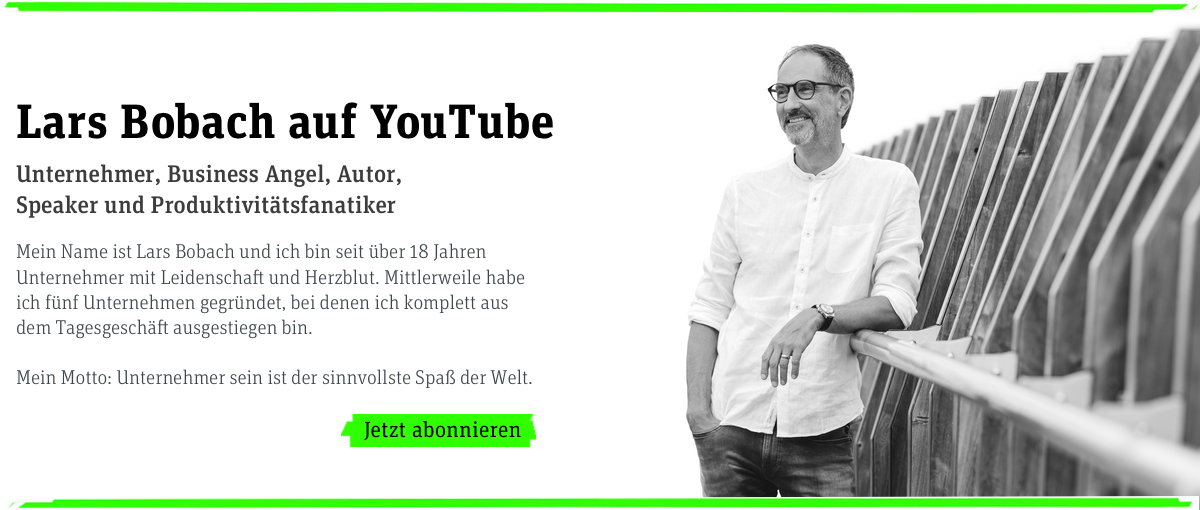

Hallo Raven,
Vielen Dank daß du dich gestellt hast. Ich bin auch ein begeisterter Surface pro 3 Nutzer. In größeren Firmen ist Windows halt oft gesetzt. Aber mit dem Surface pro kann man all die tollen Sachen, die Lars beschreibt, ebenfalls gut machen. Ich denke, dass es nicht um Appel oder Windows geht, sondern um produktiv in digitalen Zeiten.
Herwig
Hallo Raven,
vielen Dank für Deinen informativen Artikel über das Surface Pro 3.
Selbst hatte ich eine Surface der vorhergehenden Generation und was die Windowsumgebung angeht, kann ich Dir nur beipflichten, dass die Surface-Gerneration wirklich gut ist. Auch das man Konfigurationen der Hardware machen kann finde ich persönlich sehr gut.
Ich denke auch, wie Herwig, es geht mehr darum papierlos und produktiv zu sein, als dass man sich „streitet“ welches OS und die damit verbundenen Geräte die besseren oder schlechteren sind. Hier kommt es nicht nur auf die „Umgebung“, sondern auch auf den Nutzer selbst an, wie er am Besten zurecht kommt und was für ihn am produktivsten ist.
Viele Grüße,
Steffi
Hallo zusammen
eine kurze Frage: Der Surface Pen funktioniert nur mit der Pro Variante, richtig?
Hallo Squiddy,
vielen Dank für die Frage. Microsoft gibt auf der eigenen Webseite für den aktuellen Surface Pen auch das Surface 3 ohne Pro an kompatibel an. Zur Sicherheit würde ich einfach mal in ein Geschäft gehen, habe ich mit meinen Adaptern damals auch gemacht.
Raven
Vielen Dank für den sehr detalreichen und informativen Beitrag. Könnte einem ja fast wieder Geschmack auf Windows machen, nachdem ich vor ca. 5 Jahren komplett auf Apple umgestiegen bin.:-)
Vielen Dank für den tollen Gastbeitrag, lieber Raven. Da bekomme ich richtig Lust das Surface selber einmal auszuprobieren…
Hallo zusammen, getreu dem Motto „Produktiv in digitalen Zeiten“ und in Anbetracht der Tatsache, dass Eure Kommentare in eine ähnliche Richtung gehen, meine Antwort als eigener Kommentar. Herzlichen Dank für Eure positiven Rückmeldungen. Es freut mich, dass ich zum Teil Lust und Neugierde auf das Surface als Gerät wecken konnte. Am Ende ist es aber genau wie Stefanie und Herwig schreiben, man muss im Rahmen seiner Tätigkeit und Rahmenbedingungen den geeigneten Weg des digitalen Setups finden. Genau deshalb habe ich auch mit Freude den Artikel geschrieben um dies den Lesern hier im Blog einen weiteren Blickwinkel anzubieten.
Viel Erfolg bei Euren Projekten.
Raven